Apple的AIrPrint是从iPhone或iPad打印文档的最简便的方法,但首先需要进行一些设置。
如何在iPhone上设置打印
1、确保打印机是AIrPrint打印机
2、将其打开并连接到与iPhone相同的Wi-Fi网络
3、留在打印机范围内
4、如果失败,请准备好重启应用程序,打印机甚至是iPhone
注意,苹果表示并非所有应用程序都支持通过AIrPrint进行打印。没有可以使用或不可以使用的应用程序列表,因此找出最快的方法是尝试打印。
如何使用AIrPrint打印iPhone文档
1、启动应用程序,或在Safari中找到要打印的网页
2、点击共享图标(如果有),或者
3、寻找一个椭圆形按钮,点击该按钮并检查诸如“打印”或“打印机”之类的选项
4、在出现的常规“打印机选项”屏幕上,点击“选择打印机”
5、在出现的打印机列表中,点击所需的打印机。
6、根据需要设置其他选项,例如份数或页面范围
7、点按打印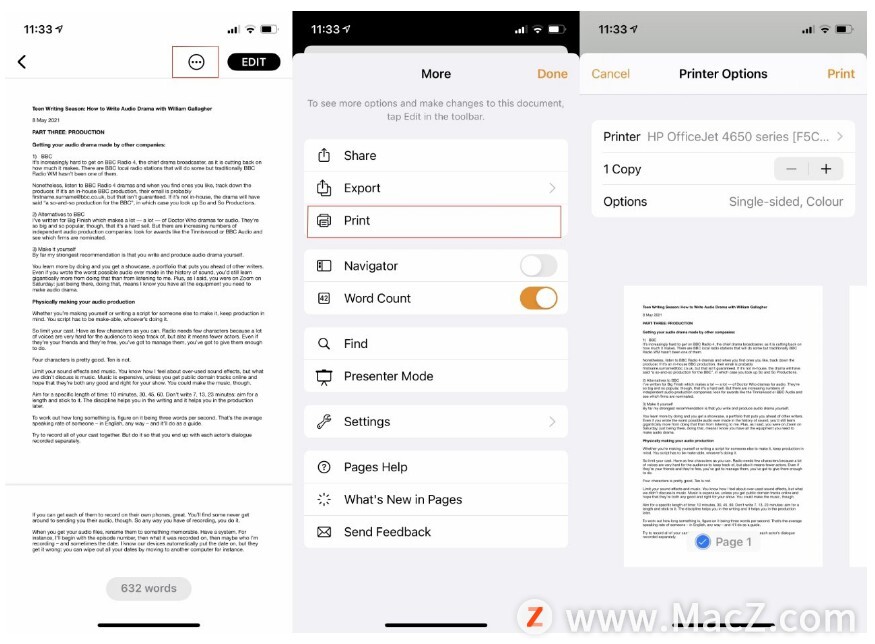
片刻之后,打印作业已发送到打印机。如果该应用程序无法通过AIrPrint打印,则发生的事情是点击“选择打印机”或者没有列出您想要的打印机,或者根本没有列出任何打印机。在这种情况下,打印机制造商可能需要您安装设置应用程序。检查Apple的列表,如果您的打印机在那儿,但尚未通过AIrPrint进行打印,请在App Store中检查相关的打印机应用程序。
如何取消打印
如果您改变主意再次在纸上进行打印,或者只是意识到要寻找双面打印选项,则可以取消打印作业。在进行打印时,实际上有一个名为“打印中心”的新iOS应用程序。
在启用了Face ID的iPhone上向上滑动,或在其中一个Touch ID中双击“主页”按钮,以调出应用程序切换器。滑动以进入“打印中心”,然后点击“取消打印”。
以上就是如何使用AIrPrint打印iPhone文档,希望对你有所帮助,想了解更多Mac知识,请关注MacZ.com。

